この記事では、SPIRALでの顧客マスタにおける所持ポイント管理と、商品交換フォームを通じたポイント使用フローを紹介します。
また、顧客マスタの所持ポイントがマイナスにならないように、データベース(DB)側とページ上でのエラー表示設定についても説明します。
DBについて
▼顧客DB フィールド一覧| 項目名 | フィールドタイプ | DB上で必須な属性 | |
|---|---|---|---|
| メールアドレス | メールアドレス | 必須制約:あり ユニーク制約:あり |
ログインIDとなる想定 |
| パスワード | パスワード | - | - |
| 所持ポイント | 整数 | - | 最小値:0 |
▼商品マスタDB フィールド一覧
| 項目名 | フィールドタイプ | DB上で必須な属性 | |
|---|---|---|---|
| 商品名 | テキスト | - | - |
| 単価 | 整数 | - | - |
▼ポイント使用DB フィールド一覧
| 項目名 | フィールドタイプ | DB上で必須な属性 | |
|---|---|---|---|
| 商品ID | 参照フィールド | 参照先:商品マスタDB | - |
| 顧客ID | 参照フィールド | 参照先:顧客DB | - |
| 個数 | 整数 | - | - |
| 単価 | 整数 | - | - |
| 使用ポイント | 整数 | - | - |
サイトについて
基本的にはビジュアルデザインで大丈夫ですが、カスタマイズする際は適宜ソースデザインにて編集ください。
・顧客DBから認証エリアを作成し、レコードアイテム用のページを設定してください。
・商品マスタDBからレコードリストを作成し、その遷移先を認証エリア内のレコードアイテムページに設定してください。
・ポイント使用DBから登録ブロックを作成し、個数フィールドを入力必須に設定してください。
・商品IDと顧客IDを自動登録で設定し、レコードアイテムページにレコードアイテムブロックと登録ブロックを設置してください。
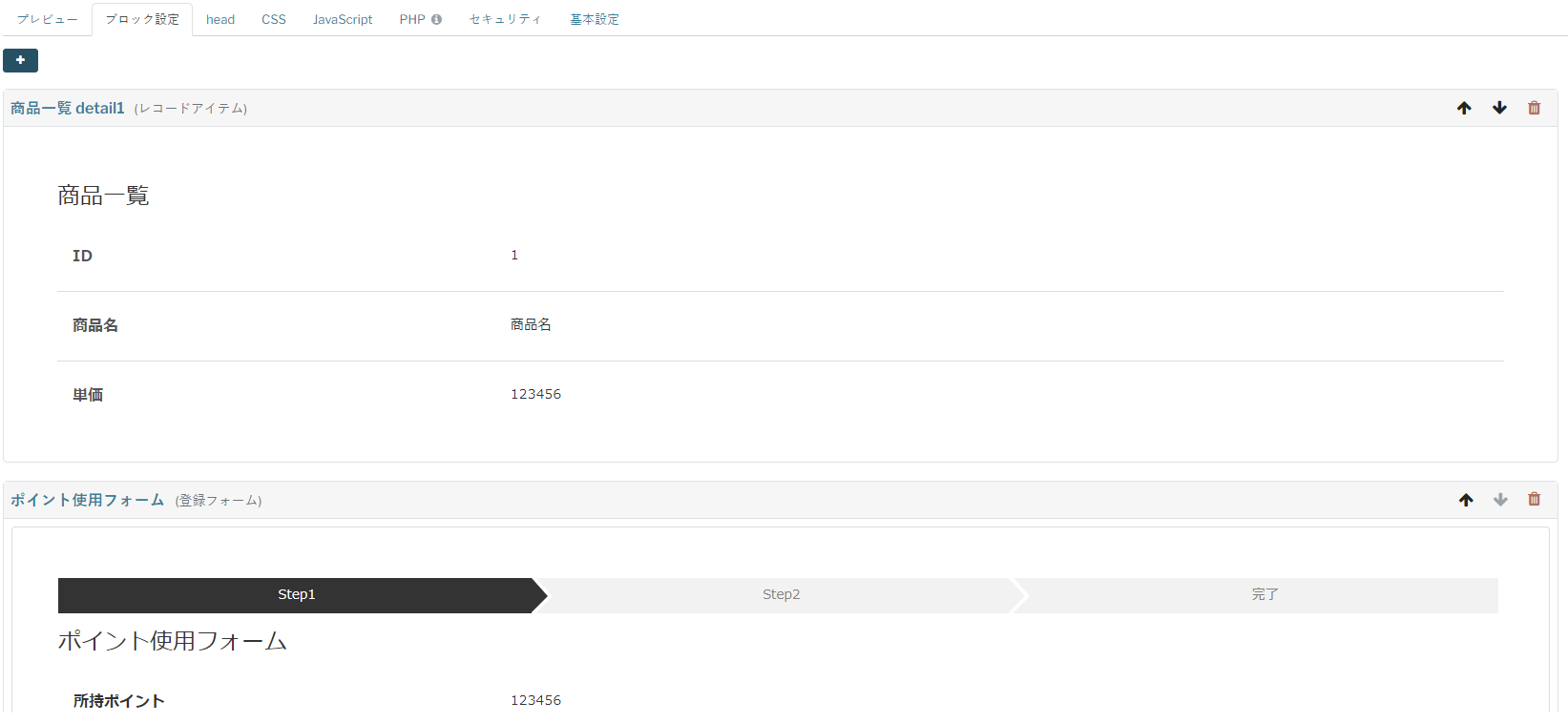
DBトリガについて
ポイント使用DBにて、使用ポイントが「単価×個数」となるようにトリガを設定してください。また、使用ポイントを顧客DBの所持ポイントから減算するトリガも設定してください。
ポイント使用DB 登録トリガ レコードアクション(1つ目)
表示名:商品マスタDBから単価を取得して格納
アクション先:自DB
アクション処理(+ボタンを押して設定します)
処理名:FetchAndStoreUnitPrice
発動条件:指定する
経路条件:一部の経路(フォーム)
処理タイプ:更新
処理マッピング
アクション先DBフィールド:単価
格納値:商品ID(商品マスタDB参照) > 単価
ポイント使用DB 登録トリガ レコードアクション(2つ目)
表示名:使用ポイントを登録
アクション先:自DB
アクション処理(+ボタンを押して設定します)
処理名:CalculateAndPoints
発動条件:指定する
経路条件:一部の経路(フォーム)
処理タイプ:更新
処理マッピング
アクション先DBフィールド:使用ポイント
格納値:
左右矢印のアイコンをクリックし、フィールド値設定から関数設定に切り替えます。
計算機のアイコンをクリックし、関数設定画面を呼び出します。
DBフィールド一覧からフィールドをクリックして、
上部の欄に式(単価 * 個数)を設定します。
式:単価 * 個数(例:@pointUseDB.itemValue * @pointUseDB.itemCount)
ポイント使用DBに格納された使用ポイントを顧客DBの所持ポイントから減算するトリガを設定してください。
ポイント使用DB 登録トリガ レコードアクション(3つ目)
表示名:所持ポイント から 使用ポイント(商品単価×個数) を減算
アクション先:他DB(顧客DB)
アクション処理(+ボタンを押して設定します)
処理名:SubtractUsedPoints
発動条件:指定する
経路条件:一部の経路(フォーム)
処理タイプ:更新
処理マッピング
アクション先DBフィールド:所持ポイント
格納値:
左右矢印のアイコンをクリックし、フィールド値設定から関数設定に切り替えます。
計算機のアイコンをクリックし、関数設定画面を呼び出します。
DBフィールド一覧からフィールドをクリックして、
上部の欄に式(所持ポイント - 使用ポイント)を設定します。
式:所持ポイント - 使用ポイント(例:@userDB.point - @pointUseDB.usedPoint)
登録フォームJavaScirptについて
顧客DBの所持ポイントの最小値を0に設定することで、
フォームから所持ポイント以上の使用申請があった場合にエラーを発生させ、
不要なポイント使用を防ぎます。
しかし、このエラーはフォーム送信後に表示されるため、
JavaScriptを使用して送信時にフロントエンドでアラートを表示させることで、
お客様の不要なページ遷移を防ぎます。
HTMLとJavaScriptのコードは、登録ブロックのソースデザインに設置し、
必要に応じてDBのIDやフィールドのIDに書き換えてください。
HTML編集
<div id="itemPoint" th:data-message="|${dbs[XXXXX].record[X]}|"></div>
<div id="customerPoint" th:data-message="|${siteClient.record[X]}|"></div>
こちらのHTMLを登録ブロックをソースデザインに切り替えてどこかに設置してください。
※${dbs[XXXXX].record[X]}の部分は、商品マスタDBのIDと単価フィールドのIDに書き換えます。
dbs[XXXXX]はDBのID、record[X]はフィールドのIDです。
※${siteClient.record[X]}の部分は、顧客DBの所持ポイントのフィールドのIDに書き換えます。
JavaScirpt
document.addEventListener('DOMContentLoaded', function() {
var nextButton = document.querySelector('.sp-form-next-button');
// ボタンが存在するか確認
if (nextButton) {
nextButton.addEventListener('click', function(event) {
var itemCount = document.querySelector('input[name="XXXXXXX"]').value;
var itemPoint = parseInt(document.getElementById('itemPoint').getAttribute('data-message'), 10);
var customerPoint = parseInt(document.getElementById('customerPoint').getAttribute('data-message'), 10);
var requiredPoints = itemPoint * itemCount;
if (requiredPoints > customerPoint) {
alert('所持ポイントが足りていません');
event.preventDefault();
}
});
} else {
}
});
「input[name="XXXXXXX"]」のXXXXXXXを、「個数」フィールドの識別名に変更してください。



